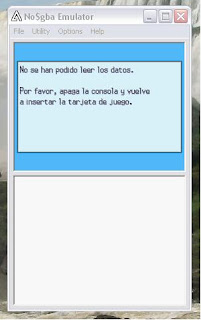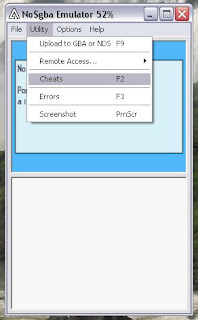Es importante decir que sólo es una de las tantas configuraciones que uno puede crear para distintos juegos.
1-Instalamos el emulador, si se descarga desde el link que dejo al final del tuto notarán que es uno portable, así que sólo deberán elegir el idioma.

2-Abrirá Project64 y lo primero que debemos hacer es escoger el directorio de roms.

3-La carpeta "roms" recomiendo tenerla en el mismo directorio del emulador, pero puede ponerse en otro lugar si asi lo quieren. Una vez que sabemos el lugar donde están nuestros juegos, los buscamos mediante el explorador que nos brinda Project64. Seleccionamos la carpeta y aceptamos.

4-Después del paso 3, nos aparece la lista de juegos detectados.

5-Haciendo doble click sobre cualquiera de la lista ya se estará emulando, pero primero conviene aprender cómo configurar los controles.
Nos vamos a opciones y elegimos "configuraciones"

6-Veremos un cuadro donde nos mostrará qué plugin se está usando para video, sonido y control. Personalmente les recomiendo que seleccionen los que están en la imagen.

7-Aceptamos. Vamos nuevamente a opciones, esta vez seleccionamos plugin de control


-La opción PLUGGED debe estar tildada o no funcionarán los controles.
-DIGITAL PAD: Es el que usan la mayoría de los juegos para mover al personaje.
-BUTTONS: Son los botones del joystick de nintendo (A/B/L/R y Z)
-C BUTTONS: Son los botonos "C" del joystick de nintendo, son cuatro (arriba, abajo, izquierda y derecha) no son de control de personaje como las flechas de dirección de DIGITAL PAD sino que funcionan como A, B, L , R y Z. Son botones de función.
-ANALOG STICK: Este también controla al personaje, así como DIGITAL PAD. Es la palanca del jostick de nintendo. Algunos juegos funcionan con éste en lugar de DIGITAL PAD.
LOAD Y SAVE PROFILE:
Una vez que tenemos nuestra configuración podemos guardarla con la opción SAVE PROFILE.

Allí guardaremos como si fuera cualquier otro archivo en windows, generaremos uno con extensión .JSF.
De esta manera tendremos distintas configuraciones de teclas de control para diferentes juegos. Sólo debemos ir a LOAD PROFILE y seleccionar el archivo con los controles guardados.
-Se recomienda poner el nombre del juego y numero de player al archivo para saber a qué pertenece.
-El directorio de archivos JSF puede ser cualquiera, aunque también es conveniente tenerlo dentro de la carpeta de Project64.
Extra

Con el mismo plugin de control podemos emular el transfer pack de nintendo, el cuál nos servirá para tranferir los pokemon de VisualBoy Advanced hacia Project64 y así verlos en 3D en los juegos Pokemon Stadium y Pokemon Stadium 2.
DESCARGA
PROJECT64 1.6v http://www.fileserve.com/file/xMpUmEw